- Тип техники
- Бренд
Просмотр инструкции сотового gsm, смартфона HTC Desire 820G dual sim, страница 66

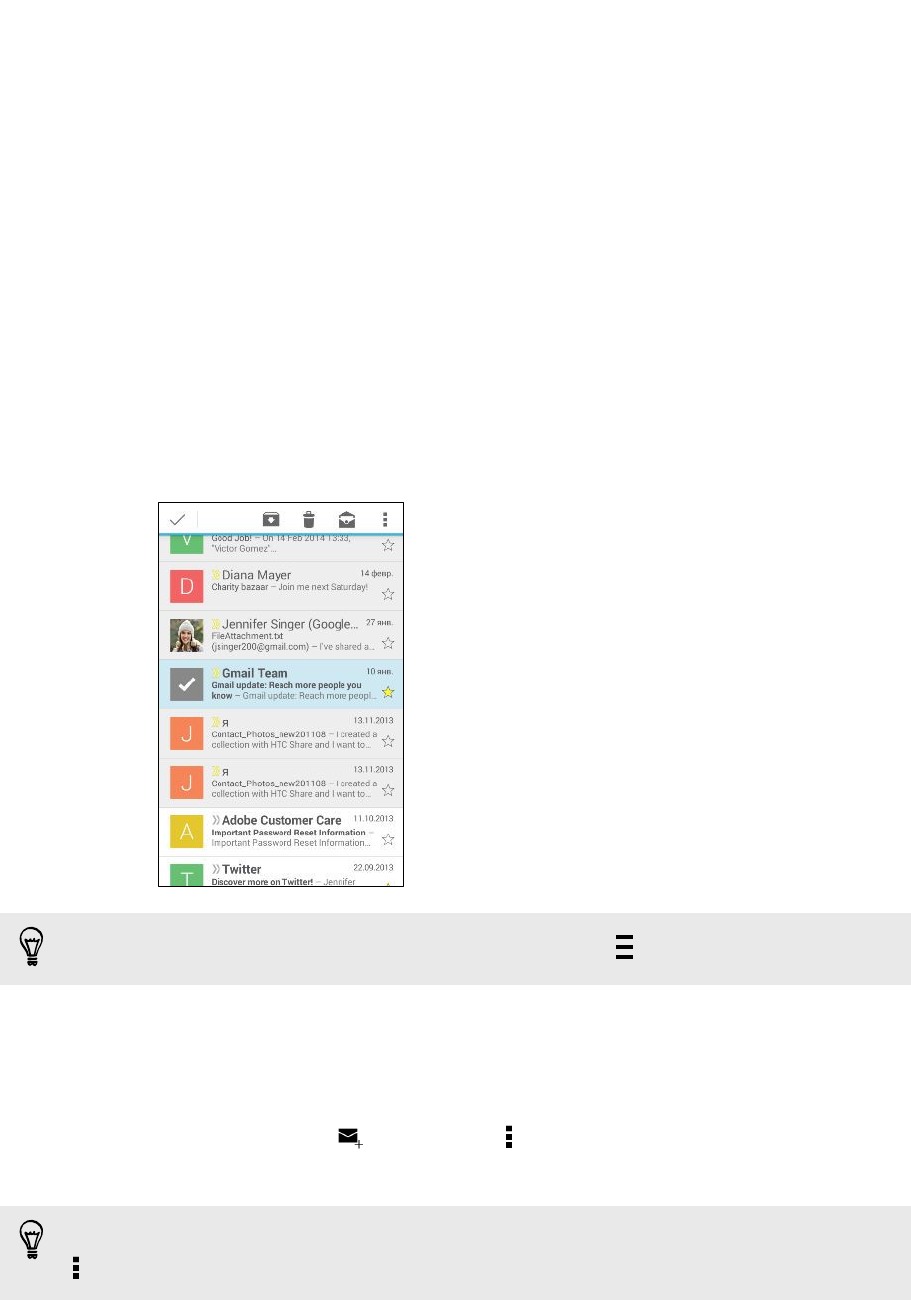
Просмотр папки входящих сообщений Gmail
Все получаемые сообщения эл. почты помещаются в папку "Входящие".
1. Откройте приложение «Gmail».
2. Выполните любое из следующих действий в папке "Входящие".
§ Нажмите на сообщение эл. почты (не на изображение отправителя или блок в
виде письма), чтобы прочитать, переслать сообщение или ответить на него.
§ Нажмите "Входящие" в верхней строке, чтобы переключиться на другую
учетную запись Gmail
™
или отобразить черновики, отправленные сообщения и
другие ярлыки эл. почты.
§ Нажмите на изображение отправителя или блок в виде письма, чтобы выбрать
одно или несколько сообщений или бесед. Затем можно использовать
экранные кнопки в верхней строке, чтобы заархивировать, удалить или
отметить выбранные сообщения или беседы.
Для получения помощи по использованию Gmail нажмите
> Справка.
Отправка сообщения эл. почты в Gmail
1. В папке входящих сообщений учетной записи Gmail, которую вы хотите
использовать, нажмите (или нажмите > Создать).
2. Укажите одного или нескольких получателей.
Хотите добавить получателей копии или скрытой копии сообщения эл. почты? Нажмите
> Добавить Копию/СК.
3. Введите тему сообщения эл. почты, а затем создайте сообщение.
66 Электронная почта
Ваш отзыв будет первым



